Kuidas taastada Firefoxis pilditeabe kuvamise suvand
Siin on, kuidas taastada kadunud Kuva pilditeave menüüvalik Firefoxis. See sissekanne on olnud eemaldatud Firefox 88-s ja ei kuulu enam uude Protoni kasutajaliidese. See avas lehe teabe dialoogi otse Meedia vahekaart, mida paljud peavad mugavaks.
Reklaam
Kui paremklõpsate pilti Mozilla Firefoxis, saate teada, et Kuva pilditeave sissekanne pole enam saadaval.
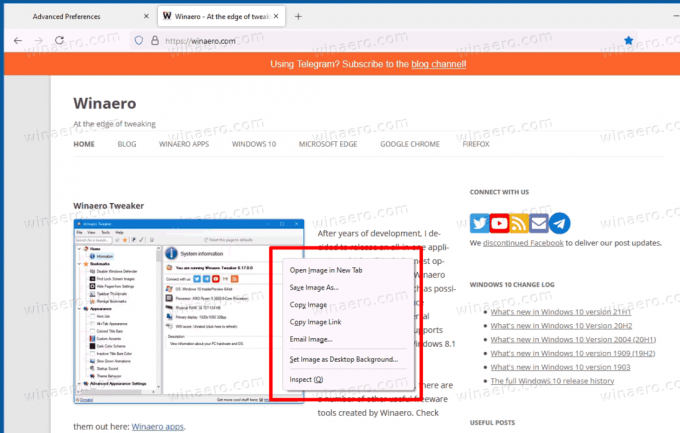
Õnneks on olemas suvand about: config, mis taastab piltide valiku. Lisaks vaatame üle paar meetodit, mille abil saate paari klõpsuga pilditeavet kätte saada. Lõpuks on laiendus, mida saate kasutada.
Firefoxi paremklõpsumenüü suvandi View Image Info taastamiseks peate tegema järgmist.
Taastage Firefoxis pilditeabe kuvamise suvand
- Käivitage Firefoxi brauser.
- Tüüp
umbes: configaadressiribale ja vajutage sisestusklahvi. - Klõpsake nuppu Nõustuge riskiga ja jätkakee nuppu Jätka ettevaatlikult lehel.

- Tippige või kopeerige ja kleepige
browser.menu.showViewImageInfootsingukasti. - Määrake
browser.menu.showViewImageInfovõimalustõsi.
Sa oled valmis! Nüüd paremklõpsake mis tahes pildil veebisaidil. Nüüd on teil Kuva pilditeave sisestus pildi kontekstimenüüsse!
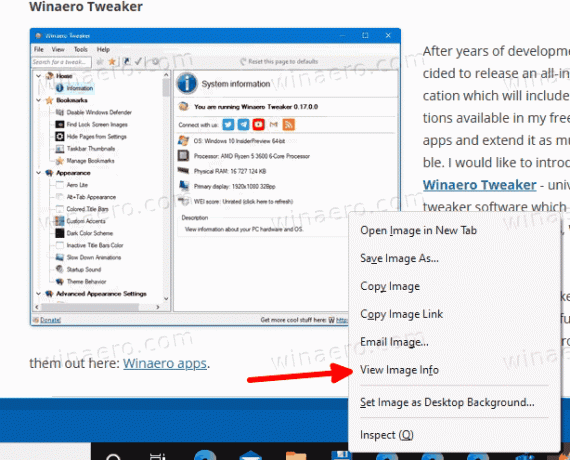
Teise võimalusena võite kasutada Lehekülje teave Firefoxi ja selle dialoog Meedia sakk. Vahekaardil on loetletud kõik sihtlehel olevad pildid ja sellel on eelvaate pisipilt, mida saab kasutada vajaliku pildi leidmiseks. See on vähem mugav, kuid seda saab kasutada ilma brauseri seadeid muutmata.
Kuva teabe kuvamine lehe teabe dialoogis
- Veebilehel olles vajutage Ctrl + ma.
- Dialoogiaknas Lehe teave klõpsake nuppu Meedia sakk.

- Otsige loendist üles pilt, mille teavet soovite vaadata.
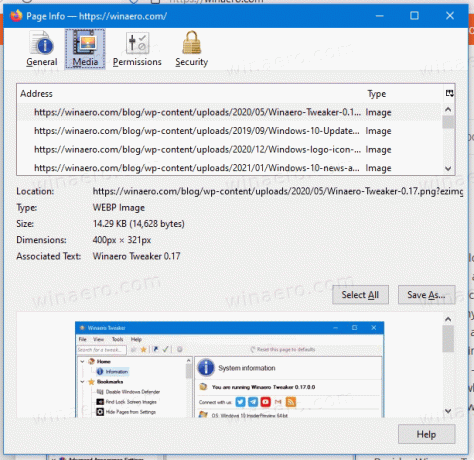
Dialoogiaknas kuvatakse piltide eraldusvõime ja URL-aadress koos muude tehniliste üksikasjadega. Samuti saate salvestada ühe või mitu pilti, kasutades vahekaardil Media olevat nuppu "Salvesta kui".
Lisaks kiirklahvile saate avada lehe teabedialoogi, kasutades aadressiribal oleva saidi ikooni. Siin on, kuidas seda saab teha.
Avage lehe teave, kasutades aadressiribal oleva saidi ikooni
- Klõpsake Firefoxi aadressiribal saidi ikooni.
- Hüpikaknas klõpsake üksust "Ühendus turvaline".
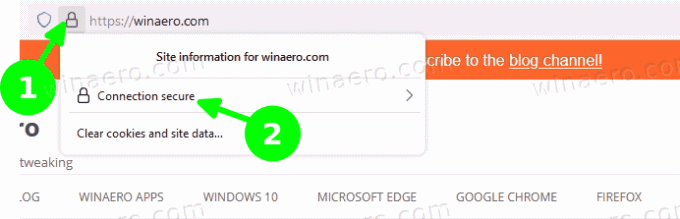
- Valige "Lisateave".
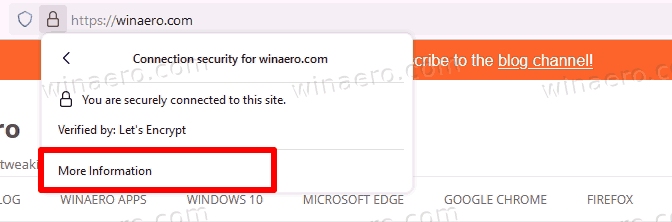
- See avab dialoogiakna „Leheteave”.

Lõpuks saate installida spetsiaalse lisandmooduli, mis mitte ainult ei lisa puuduvaid Kuva pilditeave sisestus pildi paremklõpsumenüüsse, kuid laiendab seda ka lisavalikutega, nagu pildikonverter.
Firefoxi lisandmoodul "View Image Info Reborn".
Installige Vaata pilditeavet Reborn laiendus ametlikust Firefoxi lisandmoodulite hoidlast.
Vaata pilditeavet Reborn
Külastage lisandmooduli lehte ja klõpsake nuppu Lisama nuppu, seejärel kinnitage oma kavatsus.
Laiendustega on kaasas valikute leht, mis võimaldab kasutajal teha mitmesuguseid toiminguid. Toimingud on järgmised.
- Vaadake pilti praegusel vahekaardil.
- Kuva pilditeave uues aknas.
- Kuvage pilditeave uuel vahekaardil.
- Kuva teavet ülekattes.
- Salvestage WEBP-pildid PNG- või JPG-vormingus.
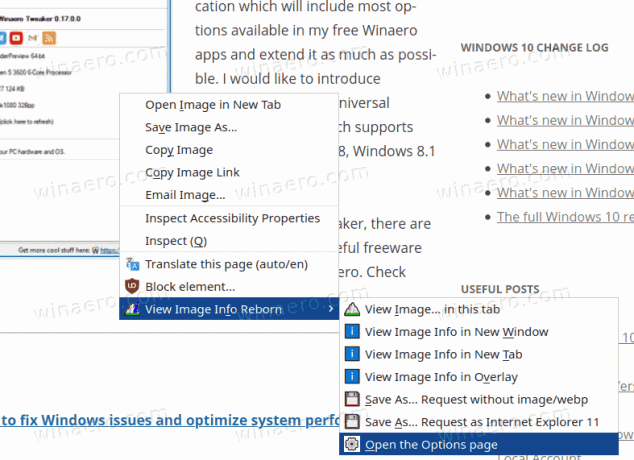
Ülaltoodud valikuid saab kuvada otse pildi kontekstimenüüs või peita.
Kui alammenüü on peidetud, pääsete lisatoimingutele juurde kiirklahve. Nt. vaikimisi avab see pildi üksikasjad uues aknas, kuid kui klõpsate nuppu 'Vaata pilditeavet', hoides all nuppu Ctrl klahvi, kuvab see pilditeabe uuel vahekaardil. The Shift klahv avab selle ülekatteaknas.
Saate neid valikuid nõudmisel konfigureerida aadressilt umbes: lisad brauseri leht.
Muutke lisandmooduli "View Image Info Reborn" valikuid
- Firefoxis vajutage Ctrl + Shift + A, või tüüp
umbes: lisadaadressiribal. - Klõpsake nuppu Vaata pilditeavet Reborn nimekirjas.
- Klõpsake nuppu Eelistused sakk.
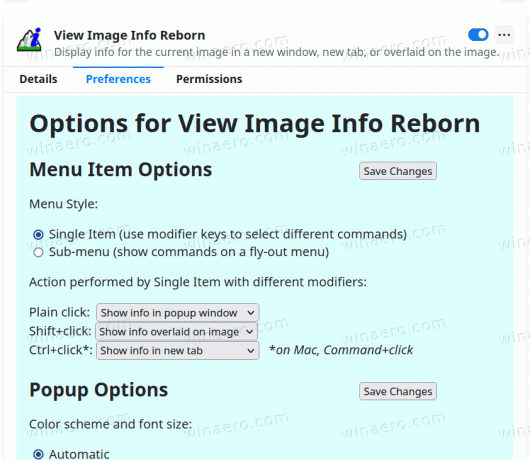
- Muutke soovitud menüü stiili, kiirklahve ja kuvavalikuid.
Sa oled valmis.
Lisaturvalisus ja load
Sellel laiendusel on "Hoiatusmärgis" Mozilla lisandmoodulite veebisaidil. Seal on kirjas, et Mozilla ei jälgi lisandmooduli turvalisust aktiivselt. Enne installimist veenduge, et usaldate seda.
Teine põhjus muretsemiseks on lisandmooduli load. See on seatud küsima juurdepääsu igale lehele ja selle sisule. Autor selgitas lühidalt, et õigused on vajalikud töötamiseks piltidega, mis on salvestatud muudele domeenidele kui algne veebileht, nt. CDN-is. Seda on vaja ka piltide tüübi ja viimati muudetud üksikasjadele juurdepääsu saamiseks, samuti funktsiooni Salvesta kui... valikuid.
See on kõik teema kohta.



